App Store でバージョンアップする手順
iPhone/iPod touchでご使用中の豊平文庫をバージョンアップする手順を『豊平文庫バージョン1.0.2』を例に解説します。他のアプリケーションや別バージョンでも手順は同じです。
バージョンアップは無料です。
安定してインターネットに接続できる状態でバージョンアップしてください。
App Storeでアップデートを選ぶ
購入だけではなくアプリケーションのバージョンアップもApp Storeアプリケーションを使います。
この画面は一件のバージョンアップがある状態です。❶のバッジは表示されていない場合もあります。
App Storeをタップしてください。
一番下のタブバーの右端「アップデート」をタップしてください。
購入済みのアプリケーションのバージョンアップを探し、あれば表示します。
ここで「すべてをアップデート」をタップすることもできます。
豊平文庫をタップすると、バージョンアップの詳細を表示します。
「無料」ボタン(赤い丸印)をタップするとインストールへ進みます。
インストールをタップするとパスワード入力になります。
iTunesストアのアカウントのパスワードを入力してください。
正しいパスワードを入力するとダウンロードが始まります。
App Storeからホーム画面に切り替わります。
バージョンアップするアプリケーションのページに自動的に切り替わり、ダウンロードが始まります。

ダウンロード中は『読み込み中...』のタイトルです。
タイトルが『インストール中』に切り替わるとインターネットを使った通信は終了しています。
『インストール中』表示が消えると通常のアプリケーション名があらわれます。
これでバージョンアップは完了です。
この状態になれば通常どおり使うことができます。
バージョンアップの手順は以上です。
MacまたはパソコンのiTunesと同期すると最新バージョンをiTunesにバックアップします。
iPhone/iPod touchユーザガイド
iPhoneユーザガイド 9章iTunesとApp Store App Store アプリケーションをアップデートする も参照してください。
iPod touch2.2ユーザーガイド アプリケーションをアップデートする(50ページ)も参照してください。


 開発情報
開発情報



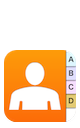
 iPhoneユーザガイド
iPhoneユーザガイド
 前のページへ
前のページへ